题目内容
过时-RGB颜色校正器3
题目答案
1.首先我们第一步先打开软件,按住快捷键Ctrl+O打开路径文件夹中的素材,进入工作界面后,将”项目”面板中的素材拖入V1视频轨道。
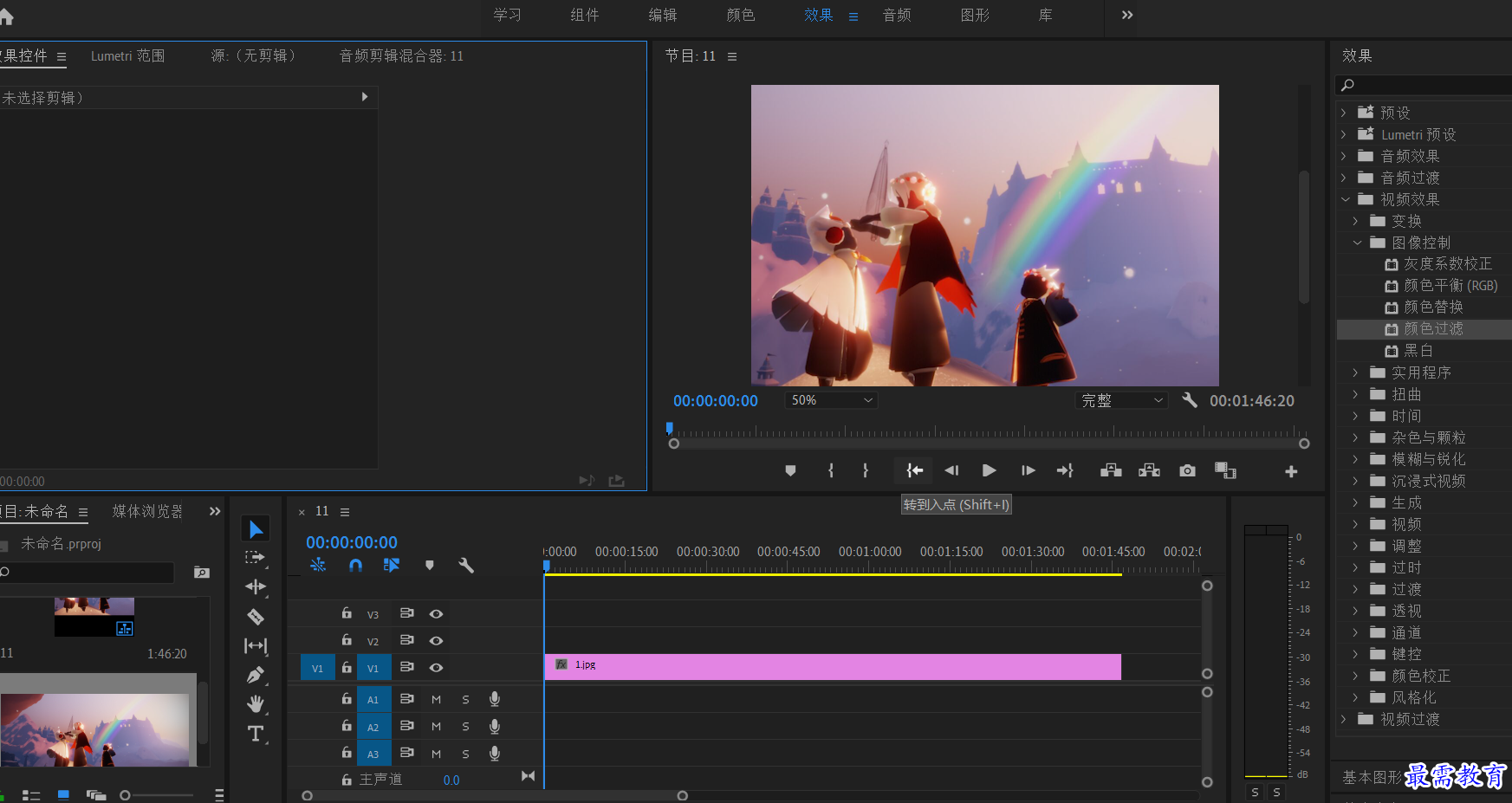
2.在"效果"面板中展开"视频效果"选项栏,选择"过时"效果组中的"RGB曲线校正器"选项,将其拖曳到添加到时间轴面板中的"图片"素材上。
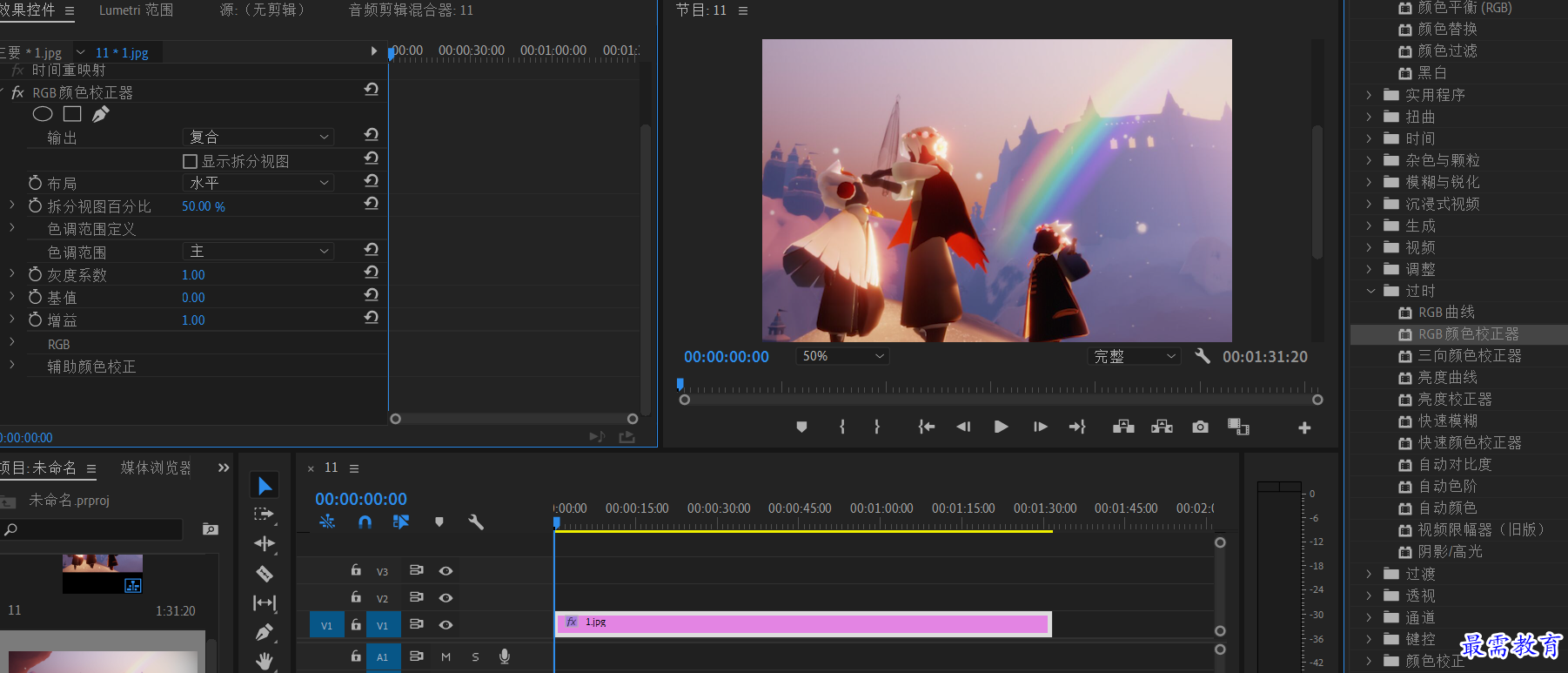
3.在时间轴面板中选择素材并点击·素材,在"效果控件"面板中展开"RGB颜色校正器"效果栏,并通过修改RGB参数,来改变画面颜色和亮度效果。
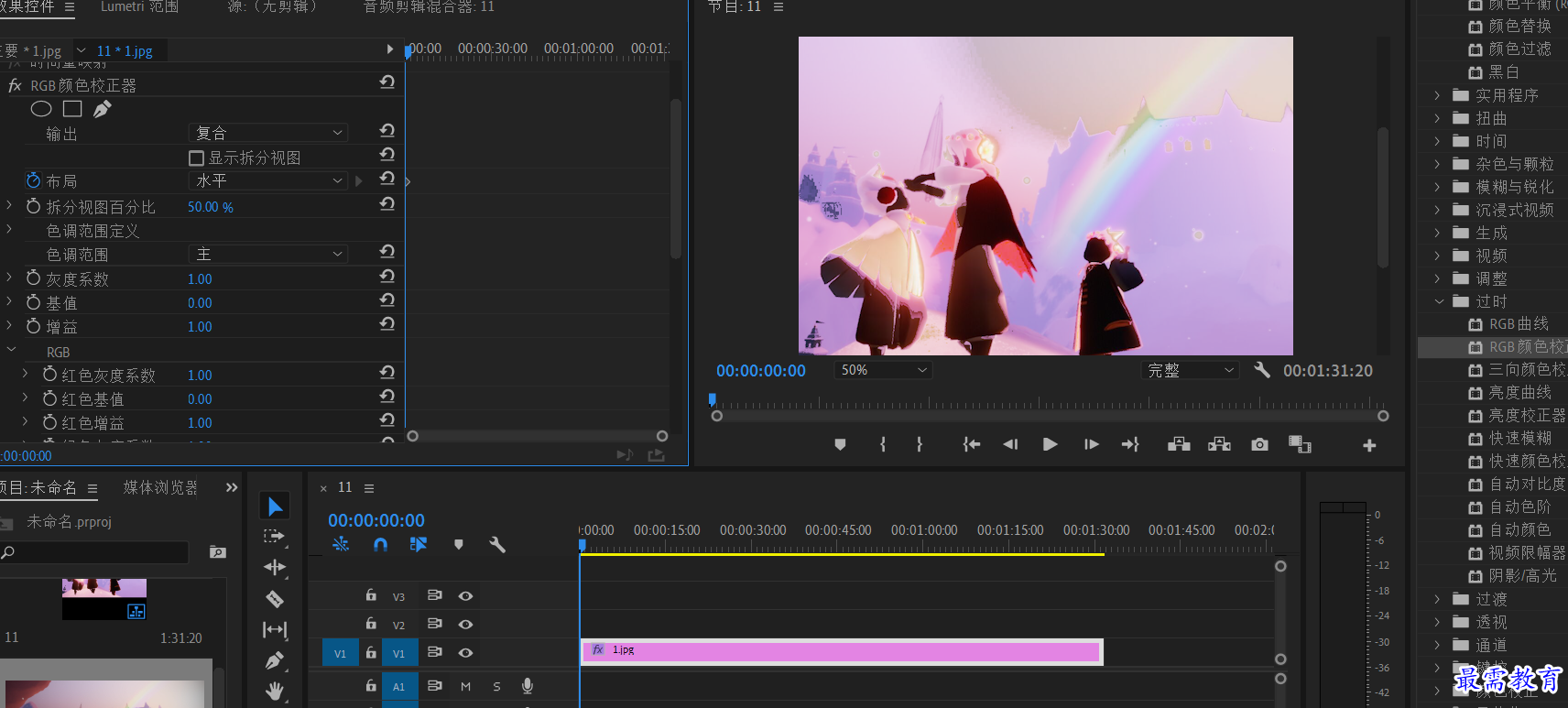
4.完成操作后,在"节目"监视器面板中就可以看到最终预览图效果了。





点击加载更多评论>>